جدول محتوایی
مانیتورینگ Nagios
ما در وبلاگ مطالب زیادی در رابطه با ابزار های مانیتورینگ قرار داده ایم. در این مقاله قصد داریم راهنمای نصب Nagios را در سرور مجازی اوبونتو به شما آموزش دهیم. در هر سیستم عامل لینوکس، می توانید این سیستم مانیتورینگ شبکه اوپن سورس را اجرا کنید. از آنجایی که Nagios یک نمای کلی از پارامترهای حیاتی را ارائه می دهد، میتوانید انتخاب کنید که با رابط خط فرمان یا رابط گرافیکی مبتنی بر وب کار کنید. هنگامی که یک سطح بحرانی شناسایی شود تا بتواند مشکلات شبکه یا سرور شناسایی شده را برطرف کند، مدیران سیستم، از طریق ایمیل ها و پیام های متنی از وضعیت مطلع خواهند شد. سرور مجازی لینوکس اوبونتو خود را آماده کنید تا نحوه نصب ابزار مانیتورینگ Nagios را روی سرور اوبونتو 20.10 یاد بگیرید.
با کلیک روی بنر زیر، میتوانید بوارد صفحه خرید سرور مجازی ایران شوید.
[adrotate banner=”2″]
آموزش نصب ابزار مانیتورینگ Nagios در اوبونتو 20.10
برای حفظ امنیت و در دسترس بودن سیستم و سرویس خود، به کمک یک ابزار نظارتی برای جلوگیری از هرگونه تأثیر منفی بر کسب و کار خود نیاز دارید. Nagios با استفاده از پورت TCP، SMTP، POP3، HTTP، NNTP، PING، و غیره میتواند جزئیات شبکه را بررسی کند. پس از تهیه یک سرور مجازی اوبونتو، آماده دانلود و نصب Nagios هستید.
بروزرسانی سیستم
به دلیل برخی ملاحظات امنیتی، بهتر است سیستم خود را به روز کنید:
sudo apt-get update
توجه: اگر اخیراً سیستم اوبونتو را نصب کرده اید، به Apache و PHP نیاز دارید. برای نصب آنها دستور زیر را اجرا کنید:
sudo apt-get install wget build-essential unzip openssl libssl-dev sudo apt-get install apache2 php libapache2-mod-php php-gd libgd-dev
ایجاد کاربر در Nagios
یک مرحله قبل از نصب این است که یک حساب کاربری جدید برای ابزار مانیتورینگ Nagios در سیستم خود ایجاد کنید. از دستور زیر برای ایجاد یک کاربر در سیستم خود استفاده کنید:
sudo adduser nagios
برای افزودن کاربر ایجاد شده خود به یک گروه، ابتدا باید یک گروه برای “nagcmd” ایجاد کنید. سپس، کاربر “nagios” خود را به گروه آپاچی اضافه کنید.
sudo groupadd nagcmd
sudo usermod -a -G nagcmd nagios
sudo usermod -a -G nagcmd www-data
نحوه نصب Nagios Core Service
زمان نصب هسته Nagios فرا رسیده است. می توانید آخرین نسخه Nagios core را از سایت رسمی به صورت رایگان دریافت کنید.
cd /opt/ wget https://assets.nagios.com/downloads/nagioscore/releases/nagios-4.4.5.tar.gz
سپس برای انتقال فایل ها به محل انتخابی خود، فایل ها را با اجرای دستور زیر استخراج کنید:
tar xzf nagios-4.4.5.tar.gz
پس از اتمام استخراج، از دستورات زیر استفاده کنید تا به دایرکتوری منبع “nagios” بروید و آن را نصب کنید. به این ترتیب می توانید Nagios را با اوبونتو کامپایل کنید.
cd nagios-4.4.5 sudo ./configure --with-command-group= sudo make all sudo make install sudo make install-init sudo make install-daemoninit sudo make install-config sudo make install-commandmode sudo make install-exfoliation
برای ایجاد چندین راهانداز رویداد برای رابط وب Nagios خود، اسکریپتهای کنترلکننده رویداد را در دایرکتوری libexec کپی کنید.
نحوه راه اندازی آپاچی با احراز هویت
برای ایجاد یک فایل پیکربندی آپاچی برای سرور Nagios خود، دستور زیر را اجرا کنید:
sudo vi /etc/apache2/conf-available/nagios.conf
برای جلوگیری از تغییرات بیشتر در پیکربندی، احراز هویت apache را برای کاربر nagiosadmin تنظیم کنید:
htpasswd -c /usr/local/nagios/etc/htpasswd.users nagiosadmin
سپس، برای اعمال تنظیمات جدید، پیکربندی Apache را فعال کرده و سرویس Apache را مجددا راه اندازی کنید:
sudo a2enconf nagios sudo a2enmod cgi rewrite sudo service apache2 restart
چگونه آدرس ایمیل خود را به روز کنیم ؟
شما فقط باید دستور زیر را اجرا کنید تا بتوانید فایل “contacts.cfg” را که در دایرکتوری usr/local/nagios/etc/objects قرار دارد، ویرایش کنید تا آدرس ایمیلی را که میخواهیم اعلانها را دریافت کنیم، اضافه کنید.
sudo gedit /usr/local/nagios/etc/objects/contacts.cfg
نحوه نصب پلاگین های ابزار مانیتورینگ Nagios
در این مرحله باید آخرین سورس nagios-plugins را دانلود و نصب کنید.
cd /opt wget http://www.nagios-plugins.org/download/nagios-plugins-2.2.1.tar.gz/pre> tar xzf nagios-plugins-2.2.1.tar.gz/pre> cd nagios-plugins-2.2.1
و برای کامپایل و نصب افزونه های Nagios دستور زیر را تایپ کنید:
sudo ./configure --with-nagios-user=nagios --with-nagios-group=nagios --with-openssl/pre>
sudo make/pre>
sudo make install
تایید تنظیمات
برای تأیید فایل نصب و پیکربندی Nagios، دستورات زیر را اجرا کنید و سپس آماده راه اندازی سرویس اصلی Nagios هستید.
/usr/local/nagios/bin/nagios -v /usr/local/nagios/etc/nagios.cfg
service nagios start
برای اینکه ابزار مانیتورینگ Nagios به طور خودکار در سیستم شما بوت شود، Nagios را با اجرای دستور زیر پیکربندی کنید:
sudo systemctl enable nagios
استفاده از Nagios در اوبونتو
با اجرای دستور زیر می توانید مطمئن شوید که پیکربندی به درستی انجام شده است یا خیر:
sudo /usr/local/nagios/bin/nagios -v
نحوه دسترسی به رابط وب Nagios
اگر به سرور nagios دسترسی داشته باشید، می توانید به تنظیمات nagios خود دسترسی پیدا کنید. برای انجام این کار، باید از نام میزبان (hostname) یا آدرس IP و به دنبال آن /nagios استفاده کنید.
http://iranica.example.net/nagios/
به این ترتیب شما Apache را احراز هویت کرده اید. نام کاربری می تواند nagiosadmin باشد و رمز عبور همانی است که هنگام تنظیم Apache با مرحله احراز هویت ایجاد کردید.
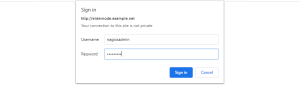
پس از ورود به سیستم، می توانید رابط Nagios را به صورت زیر مشاهده کنید. همچنین برای مشاهده میزبان ها، سرویس ها و هشدارها از دکمه های نوار کناری استفاده کنید.
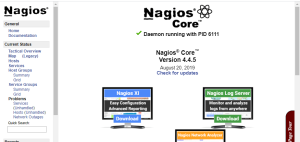
در این مقاله نحوه نصب مانیتورینگ Nagios در اوبونتو 20.10 را یاد گرفتید. از این پس شما آماده استفاده از این محبوب ترین ابزار نظارت و عیب یابی مشکلات عملکرد سرور خود هستید.


ایرانیکاسرور همیشه عالی هستید
جالب بود
ممنون خدا قوت
عالی عالی ممنون
ممنون هرچی در مورد این موضوع میخواستم به راحتی عنوان کرده بودید
مهندس من همیشه سایت شمارو دنبال میکنم خدایش مطالبتون عالی هستند
آپدیت جدید این بازی رو نصب کردم اما متأسفانه با کارت گرافیک قدیمیم conflict داره. آیا rollback به ورژن قبلی ممکنه؟
با تشکر از شما بابت این آموزش عالی! من این روش رو توی پروژه شرکت پیادهسازی کردم و واقعاً سرعت اجرا رو به میزان قابل توجهی بهبود داد.
مشکل load average بالای سرور دارم. monitoring نشون میده CPU usage معمولاً بالای ۸۰٪ هست. راهحل پیشنهادی شما چیه؟
مایگریشن سایت وردپرسی به سرور جدید رو انجام دادم اما media files انتقال پیدا نکردن. چه روشی برای migrate ایمن پیشنهاد میدید؟
کش کردن وردپرس با W3 Total Cache رو تنظیم کردم اما improvement محسوسی نمیبینم. آیا Redis object cache بهتر جواب میده؟